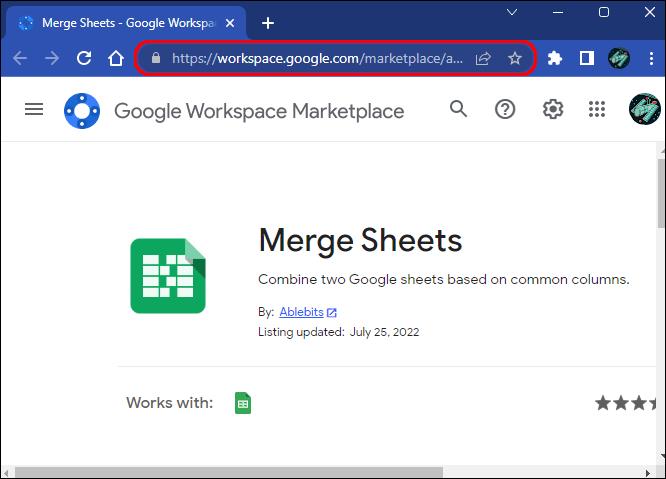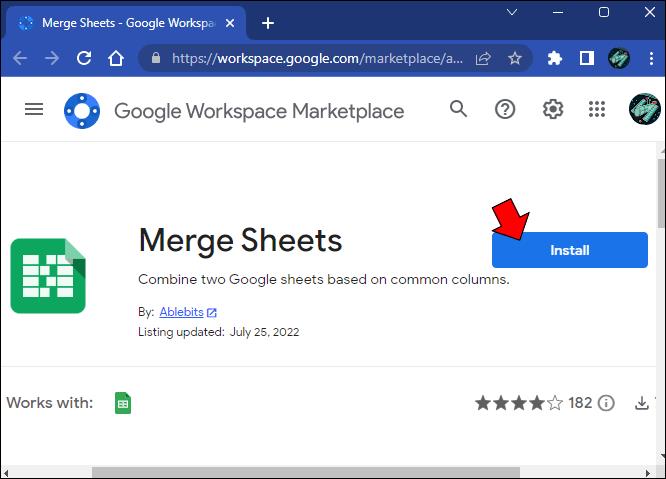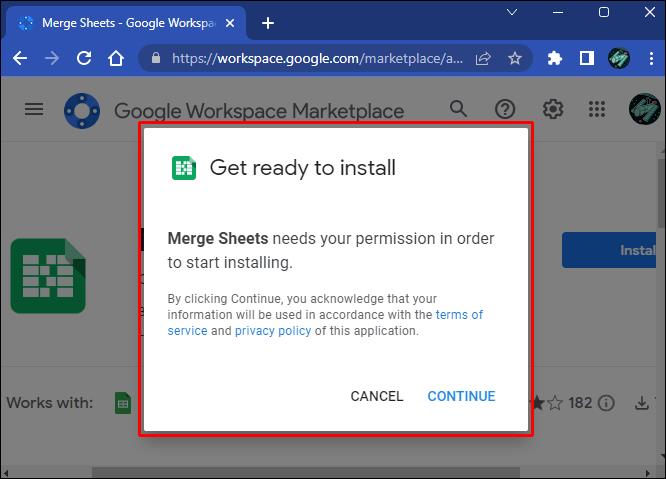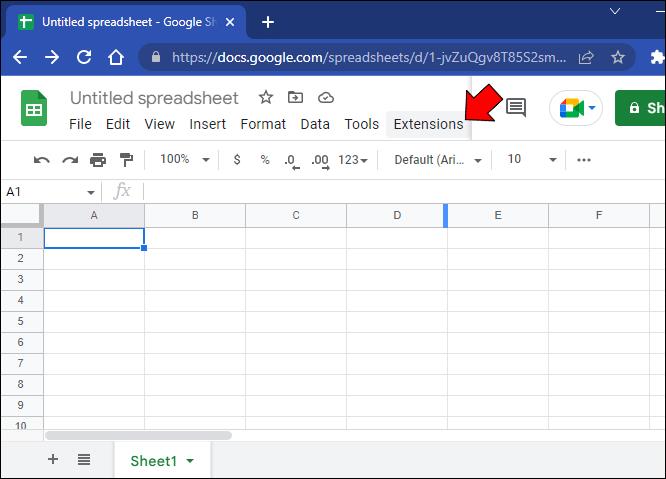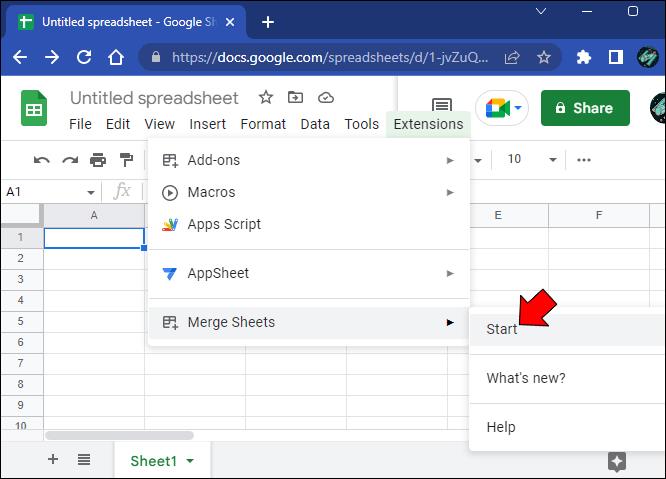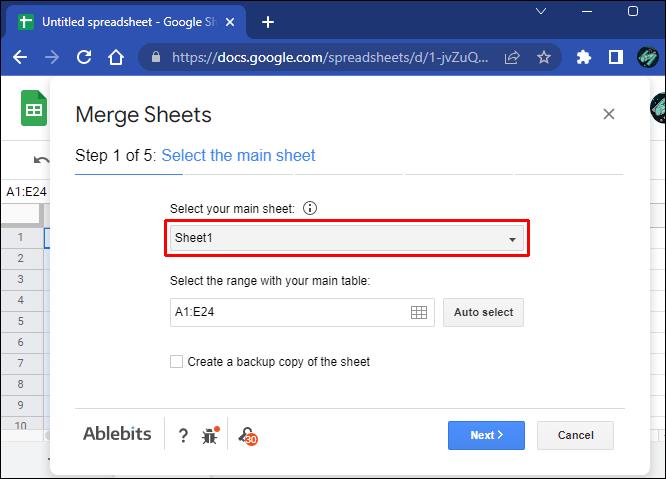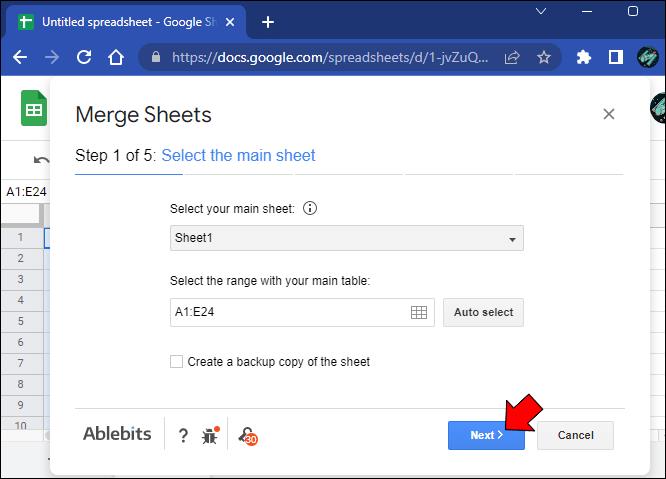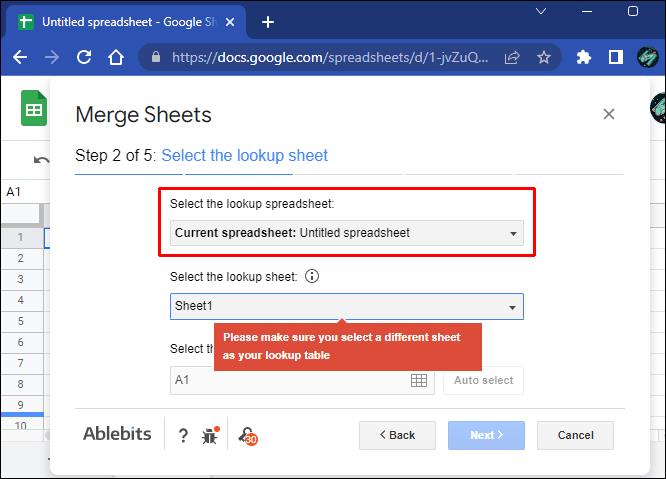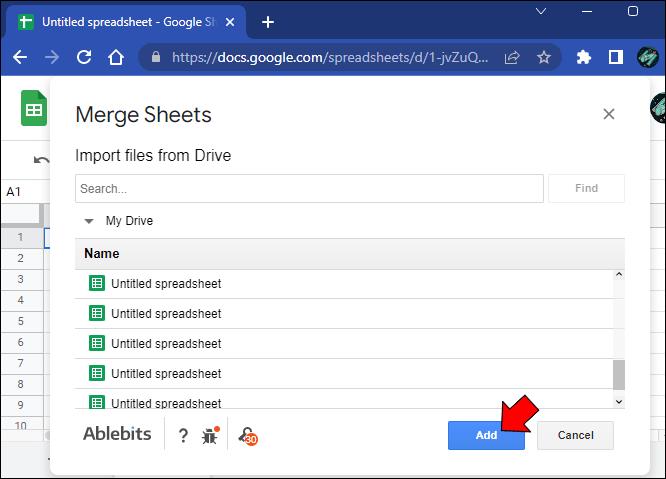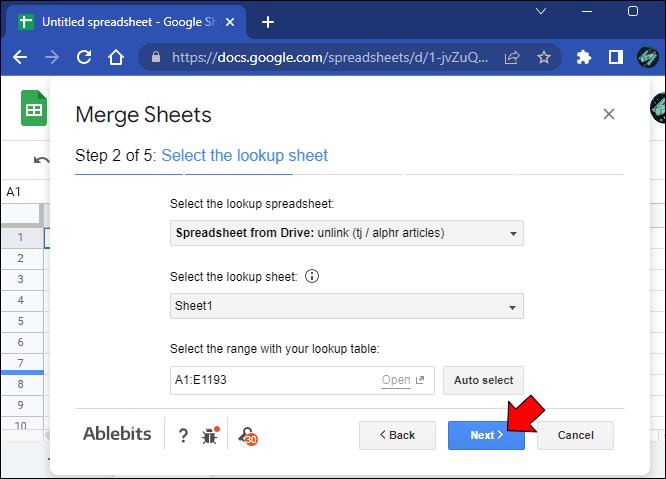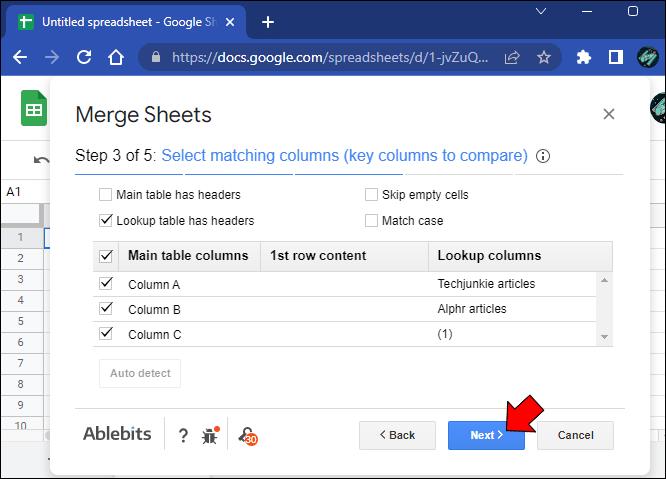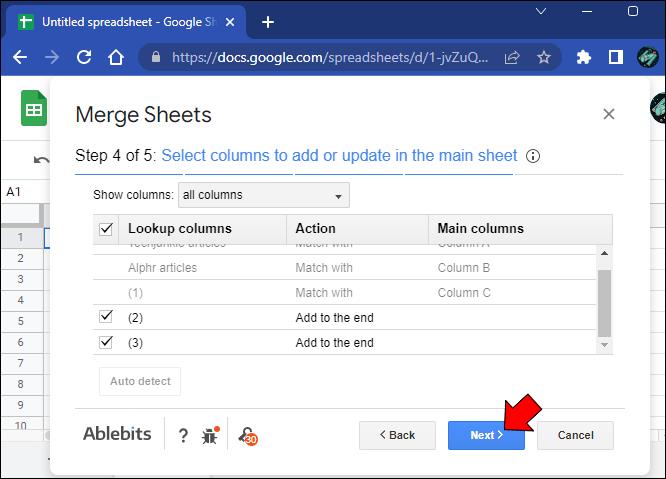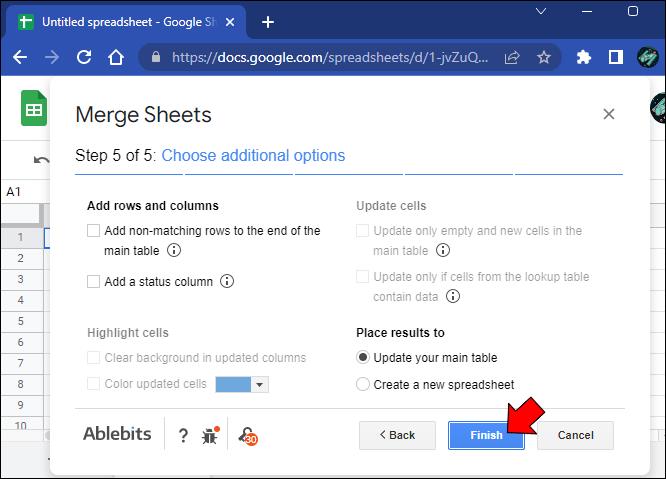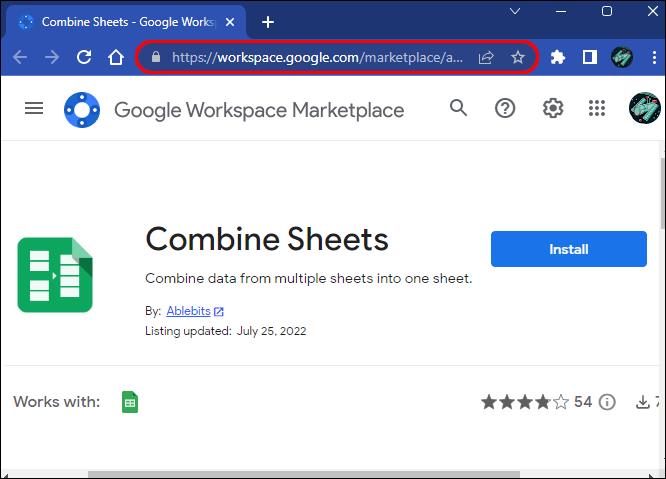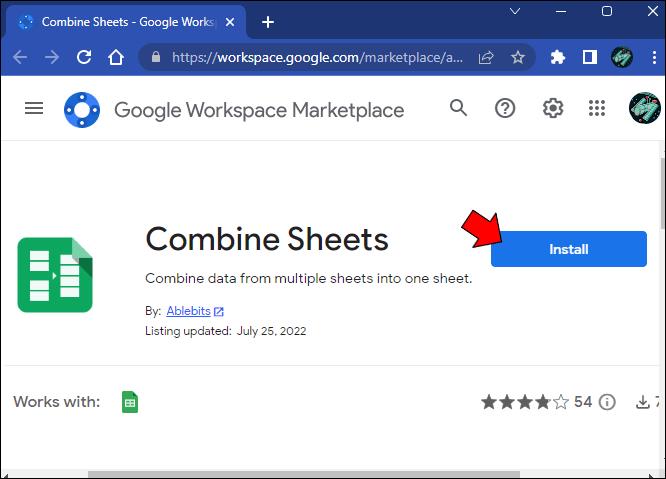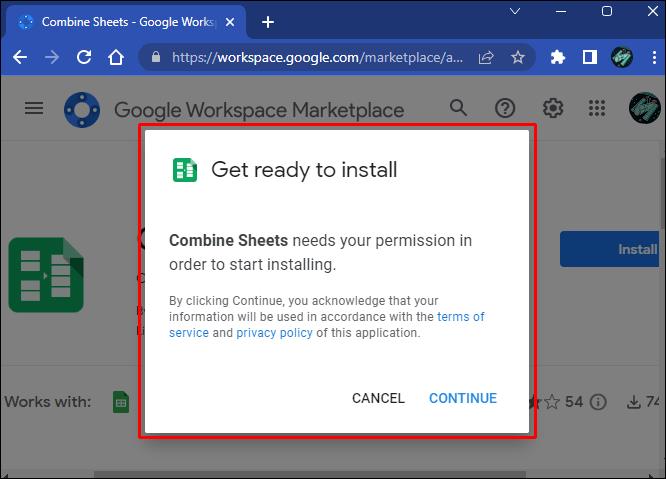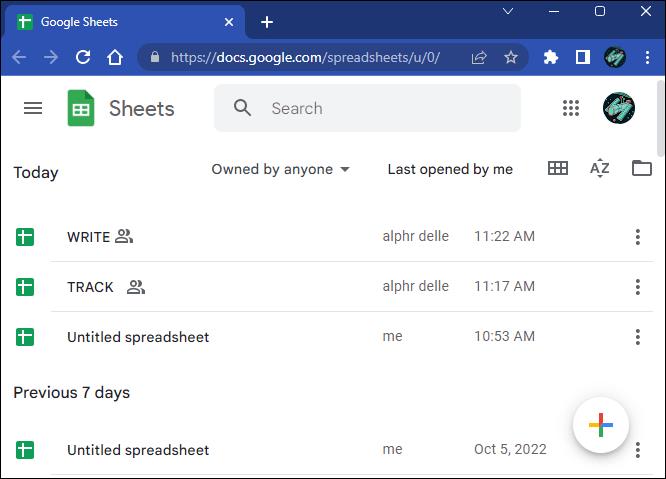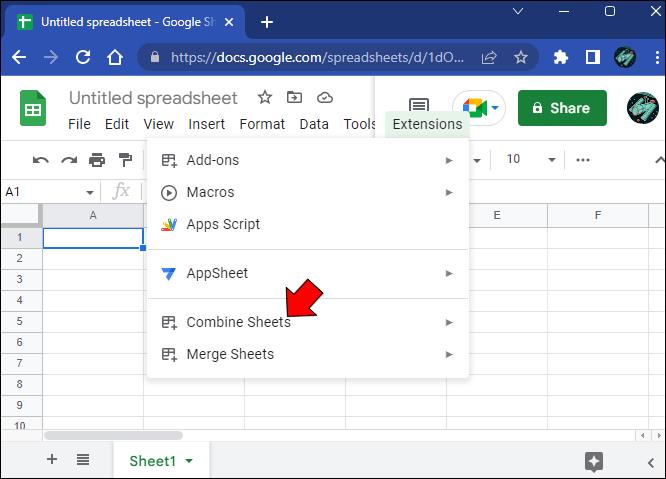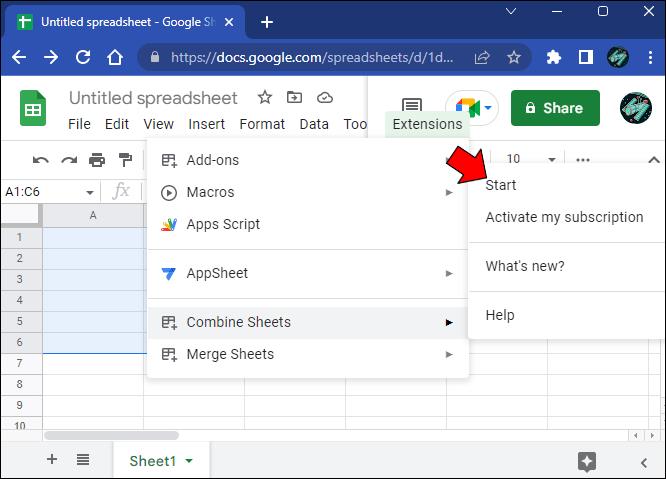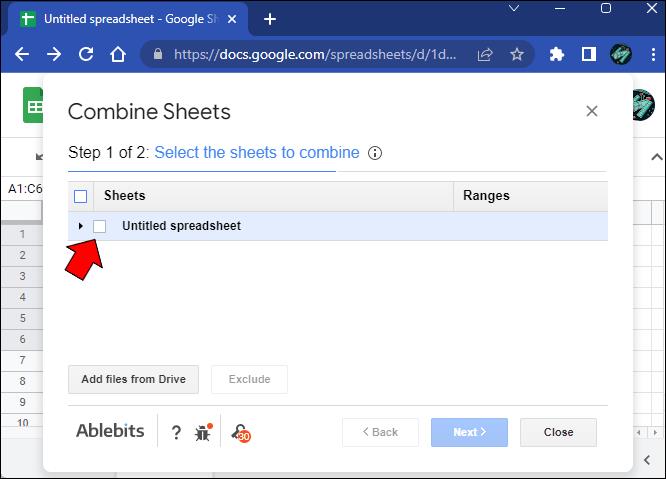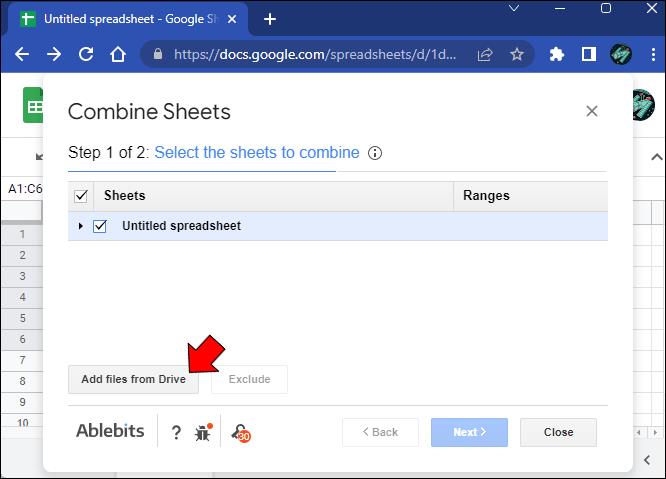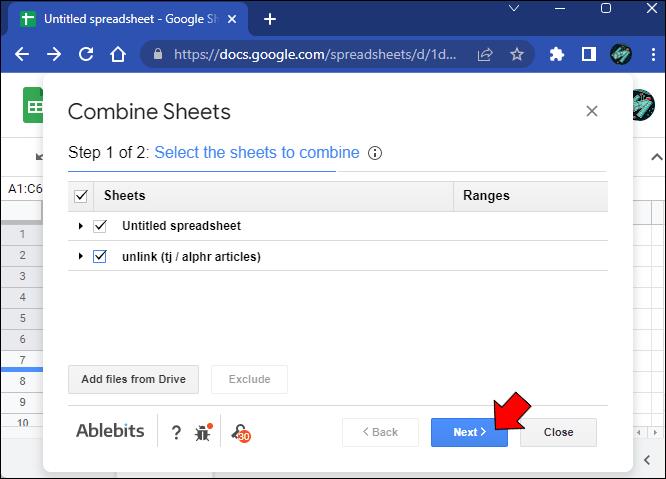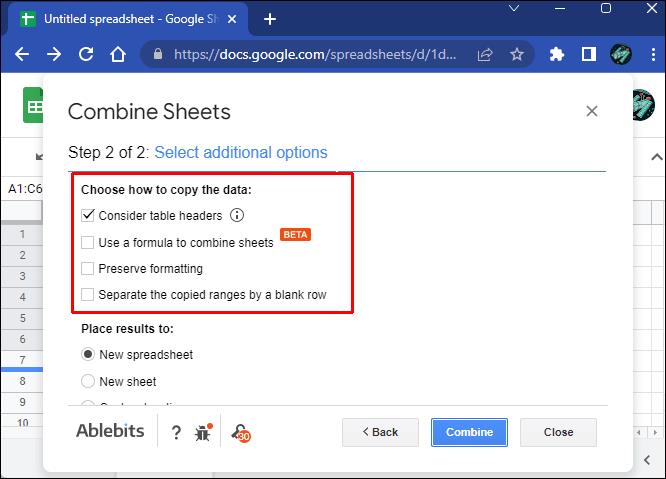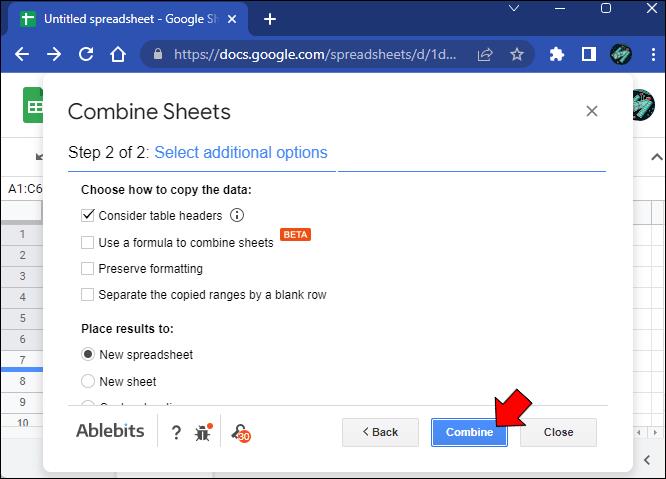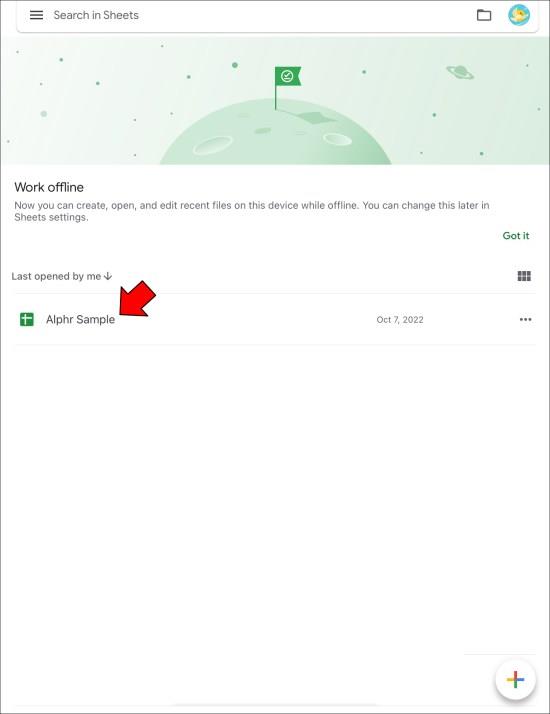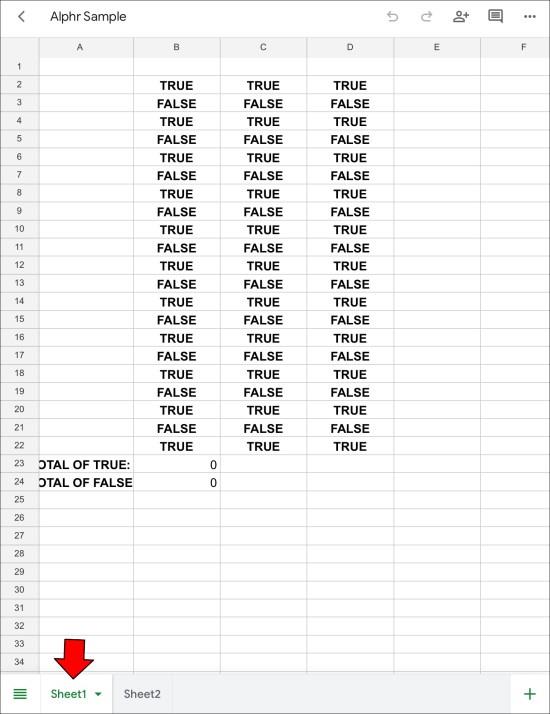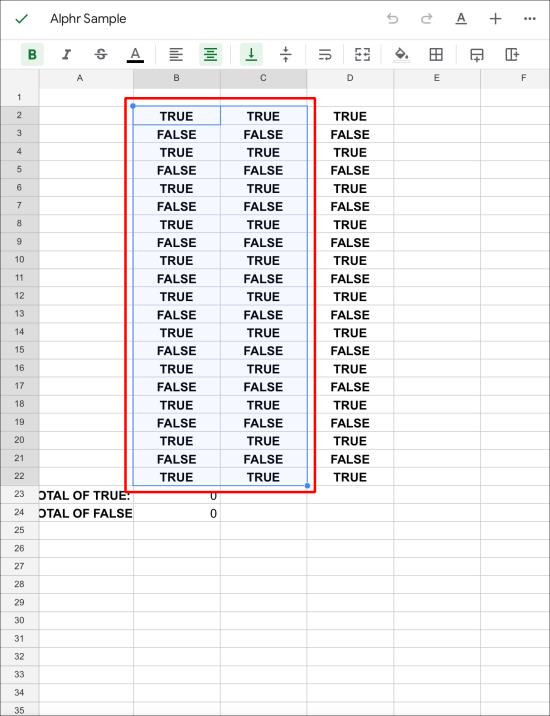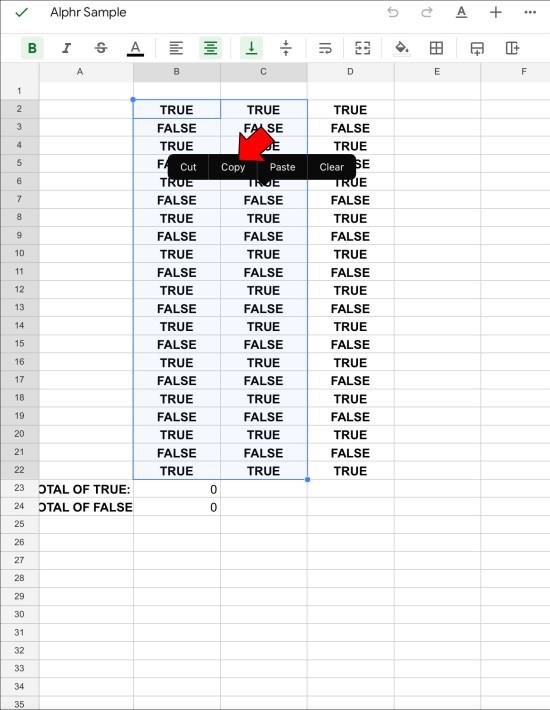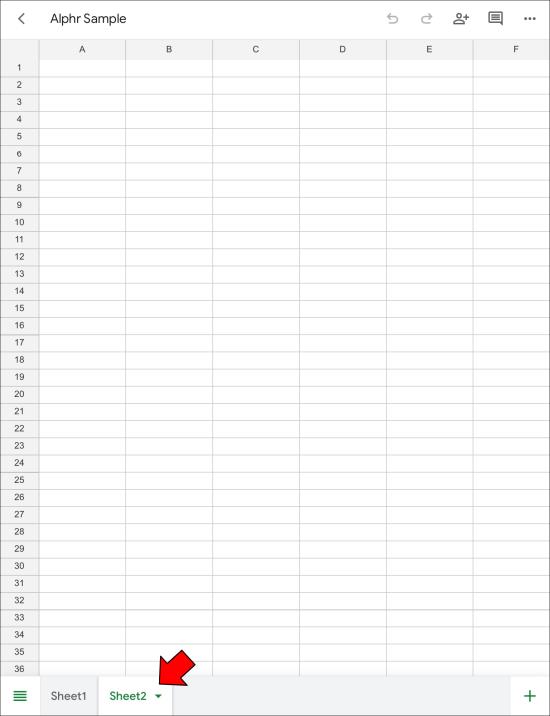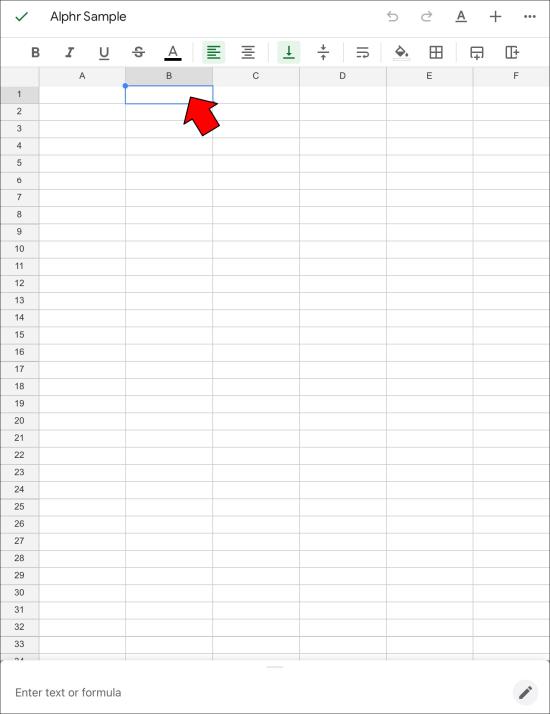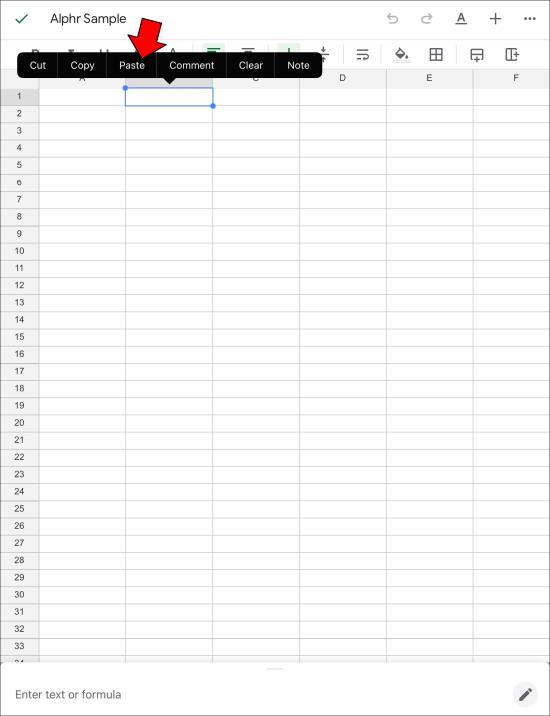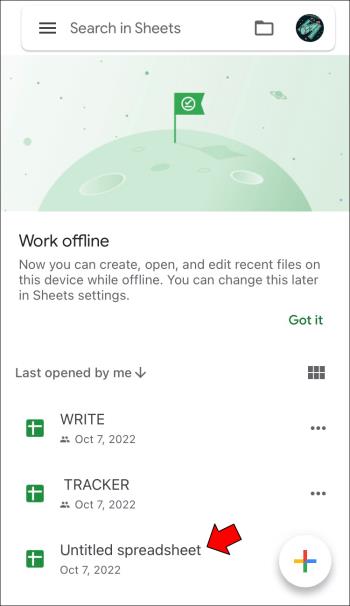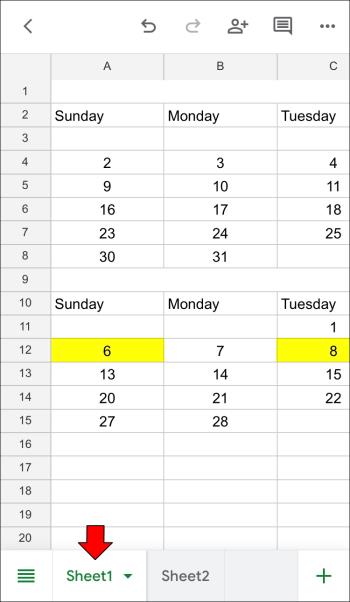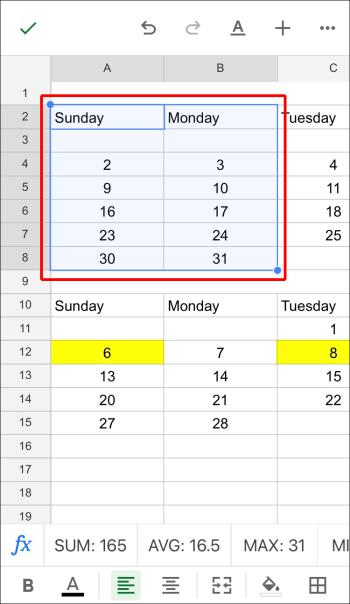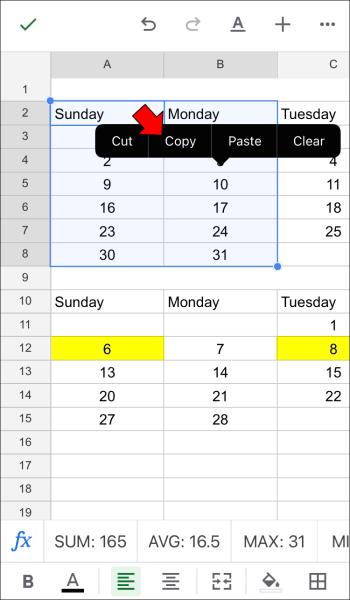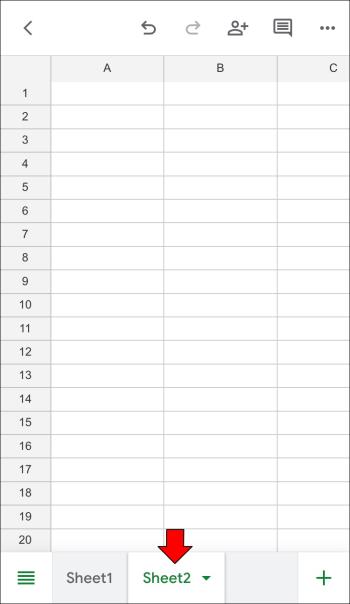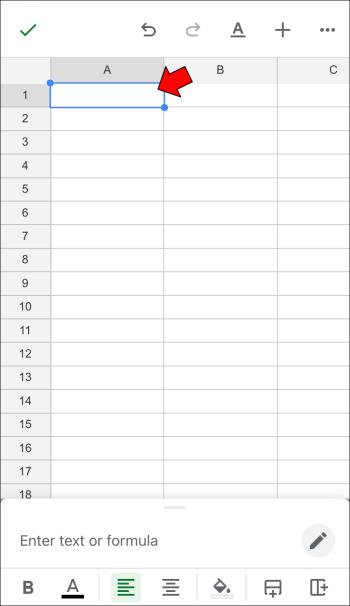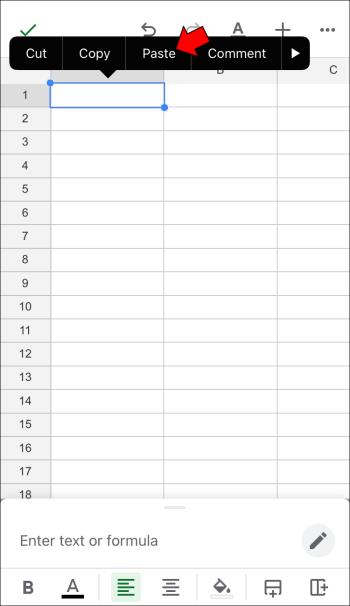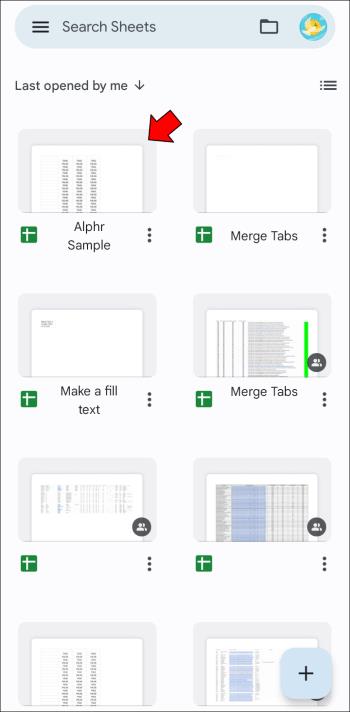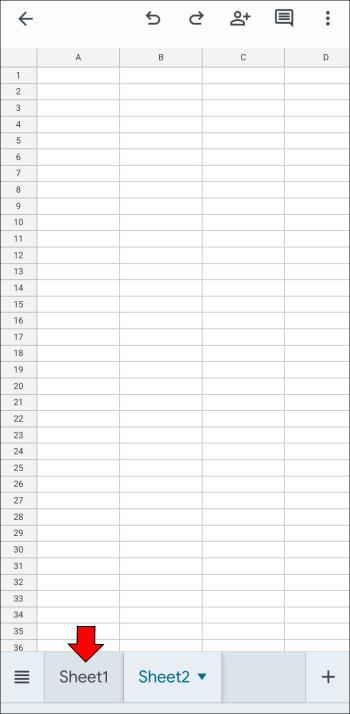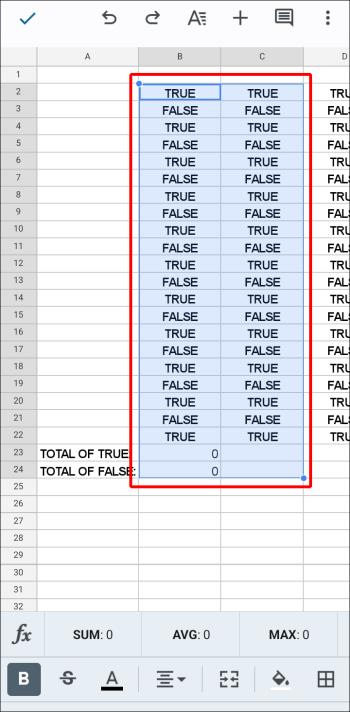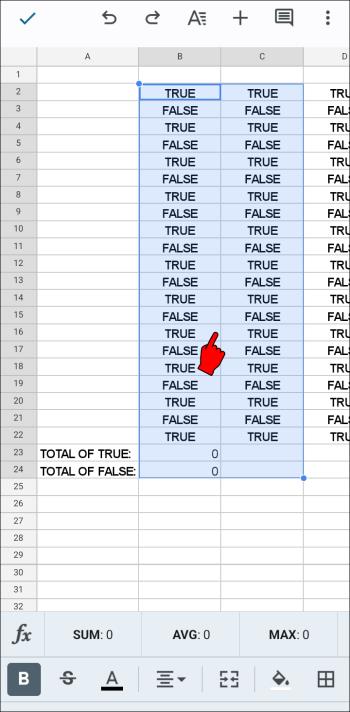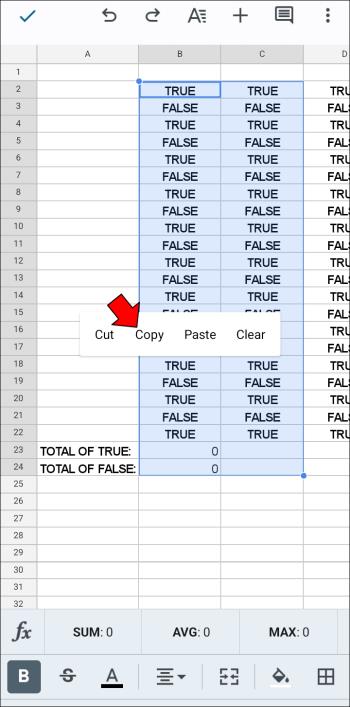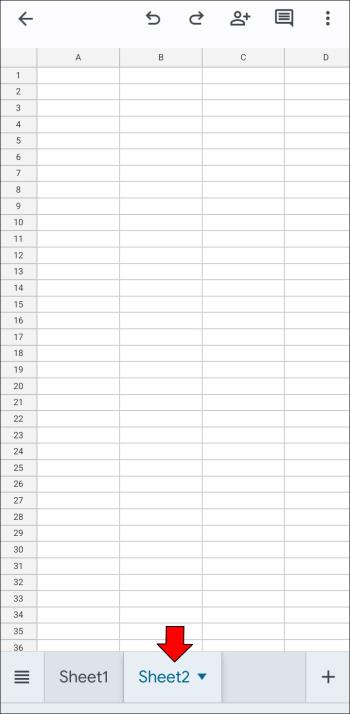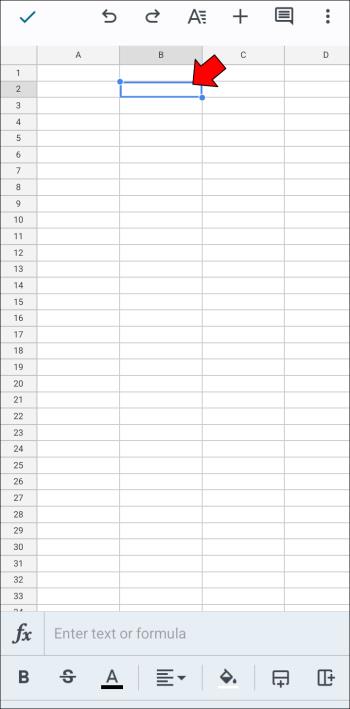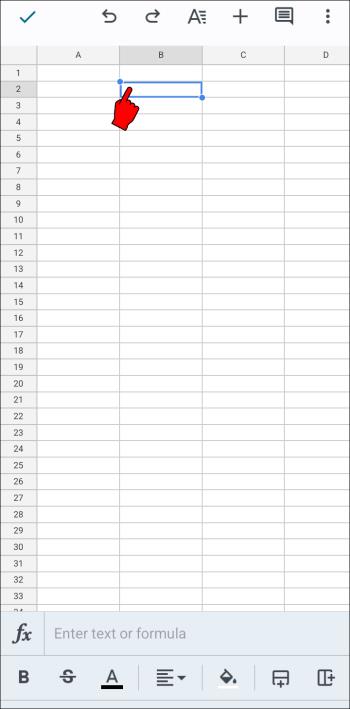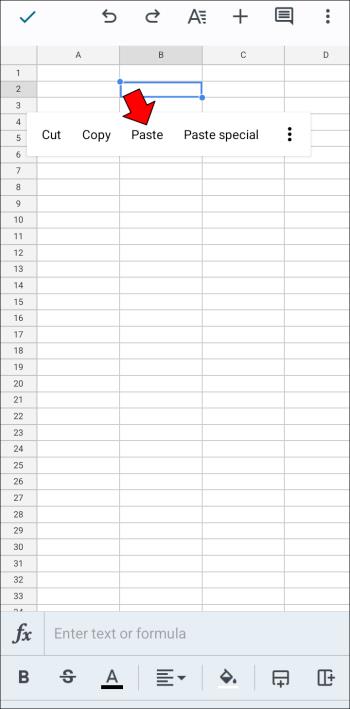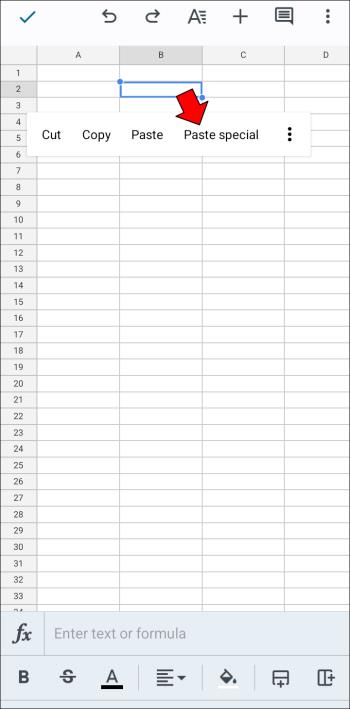Enhedslinks
Regneark kan indeholde værdifuld information som salgsregistreringer, regnskabsdata, kontaktoplysninger osv. Disse data er dog ofte spredt over flere arkfaner.

Desværre er det nogle gange kontraproduktivt at gå gennem flere arkfaner og kan få dig til at glemme at opdatere oplysningerne. Ved at flette dem kan du se specifikke data fra forskellige ark og tilføje dem til en primær fane for bedre analyse, sammenligning og opdateringer.
Det er en funktion, som Google Sheets udfører godt med lidt hjælp.
Flet faner i Google Sheets på en pc
Google Sheets er måske ikke så avanceret som Excel, men det er langsomt ved at nå dertil, hvilket er imponerende for en skybaseret tjeneste. Hvis du vil flette faner, har du to måder.
For det første kan du kopiere og indsætte hele ark i ét ved hjælp af specielle indsætningsparametre for at indsætte dataene præcis, hvor du har brug for det.
For det andet kan du bruge specialiserede tilføjelser til at strømline processen og eliminere menneskelige fejl. Du kan bruge to tilføjelser til grundlæggende og mere komplekse opgaver ved hjælp af en pc, Mac eller Chromebook.
Mulighed 1: Brug tilføjelsen Merge Sheets
Først vil du installere og aktivere tilføjelsen Merge Sheets i Google Sheets.
- Gå til " Google Workspace Marketplace ."
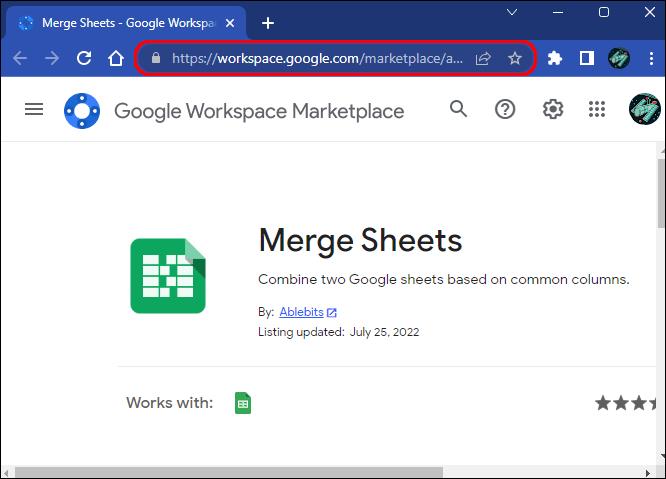
- Find tilføjelsen "Merge Sheets", som allerede burde være til stede ved at bruge linket i trin 1.
- Klik på knappen "Installer" .
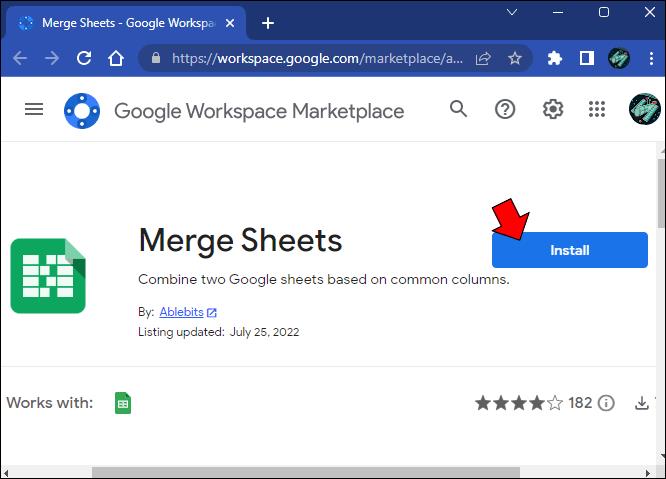
- Følg yderligere instruktioner på skærmen, hvis du bliver bedt om det.
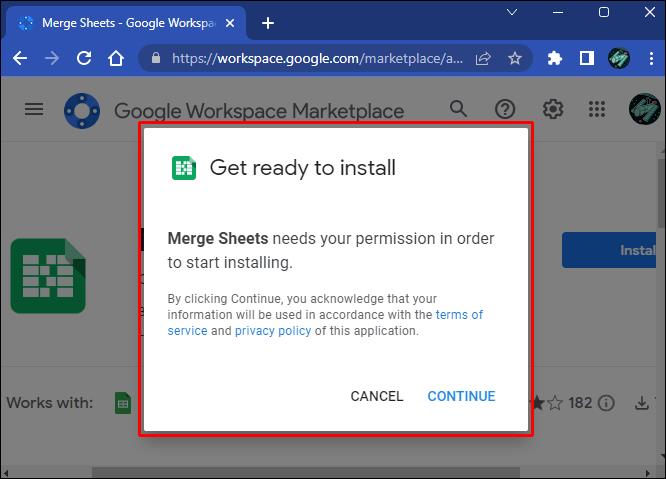
- I Google Sheets skal du klikke på knappen "Udvidelser" på værktøjslinjen.
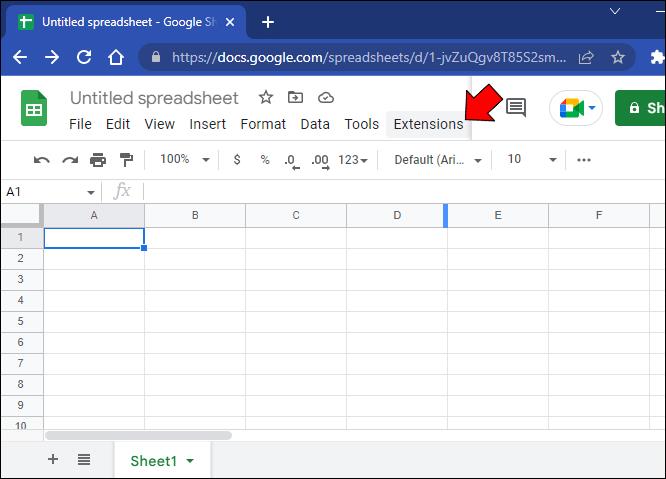
- Fremhæv indstillingen "Flet ark" , og klik på knappen "Start" .
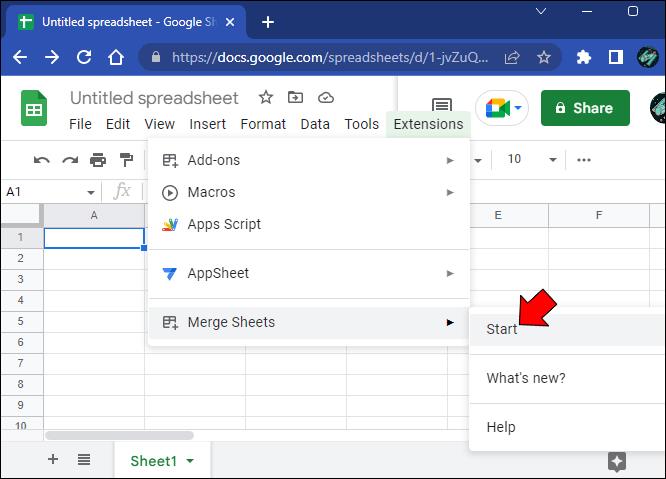
- Vælg "hovedarket", hvis det ikke automatisk fremhæver din nuværende tabel.
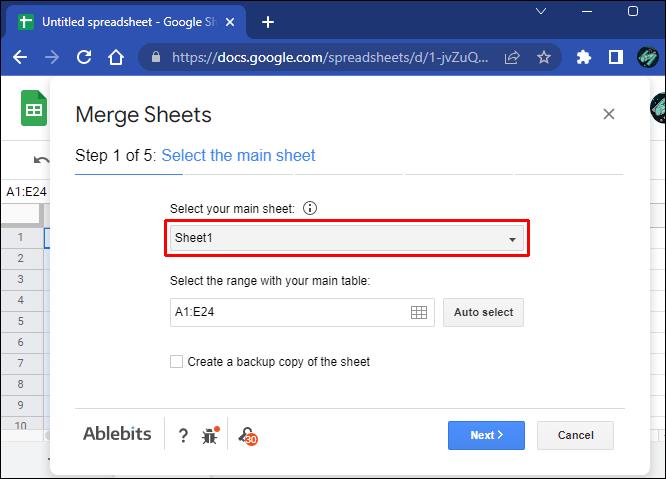
- Foretag et "tilpasset område", og klik på "Næste".
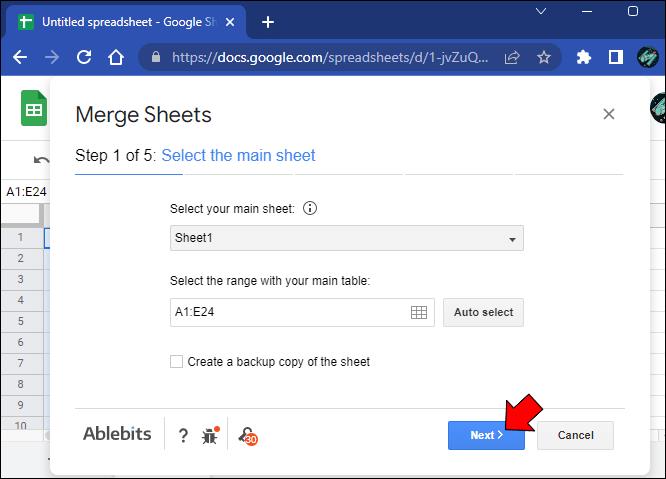
- Vælg et "udkigsregneark" fra Google Drev for at trække data ind i hovedtabellen.
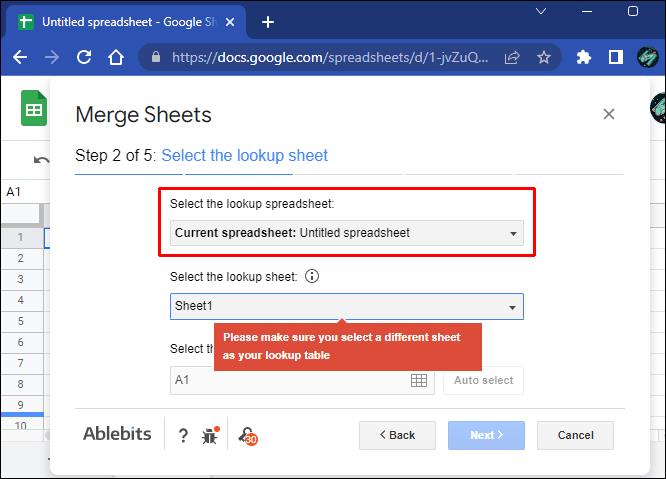
- Tilføj filen til tilføjelsen og et nyt ark fra lookout-regnearket.
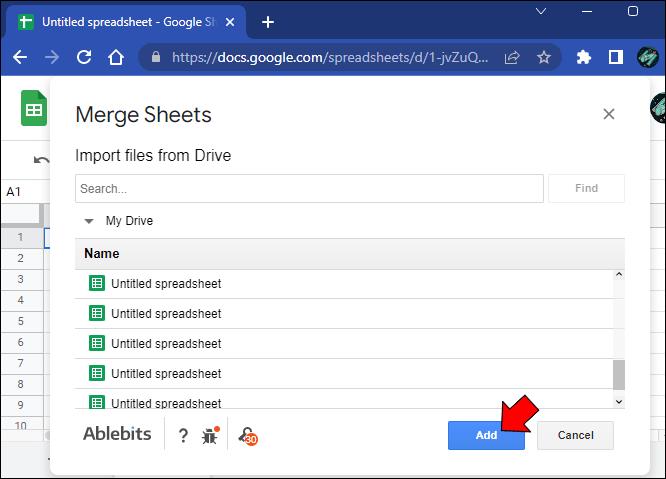
- Indtast det ønskede tabelvalgsområde, og klik på "Næste".
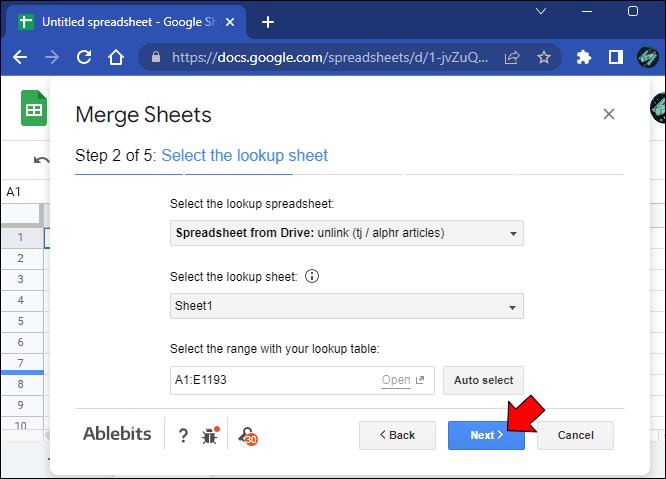
- Konfigurer de matchende kolonneindstillinger, og klik på "Næste".
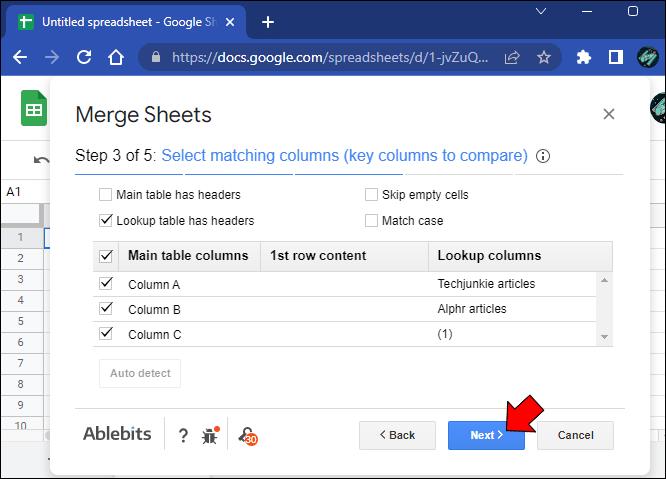
- Vælg hvilke kolonner der skal tilføjes eller opdateres i dit primære ark, og klik på "Næste".
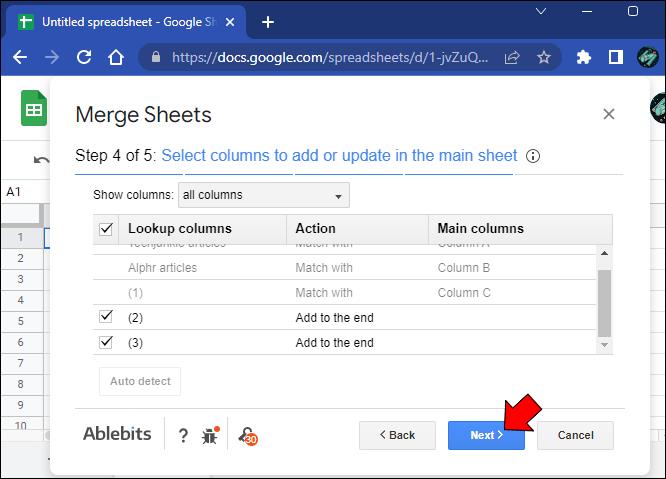
- Foretag et par sidste formateringsjusteringer, før du klikker på "Udfør".
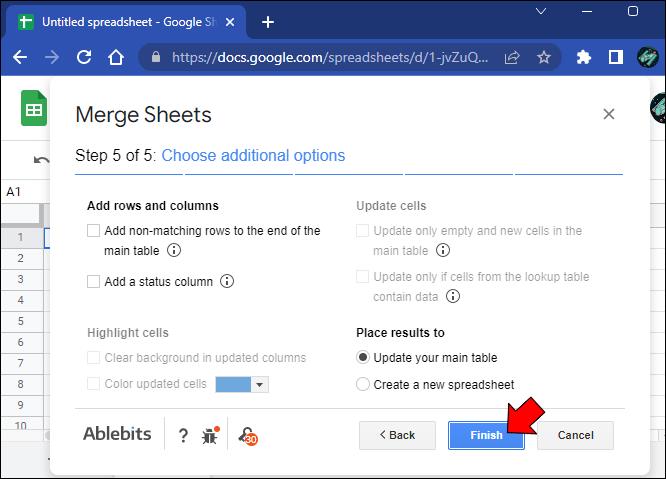
Tilføjelsen Merge Sheets giver dig kun mulighed for at flette to ark til ét. En anden tilføjelse kan forenkle processen, hvis du vil flette flere ark.
Mulighed 2: Brug tilføjelsen Kombiner ark
Tilføjelsen Combine Sheets er et mere komplekst værktøj med ekstra funktionalitet til avancerede opgaver. Dens største fordel er evnen til at kombinere flere ark samtidigt i stedet for to ad gangen.
- Gå til " Workspace Google Marketplace ."
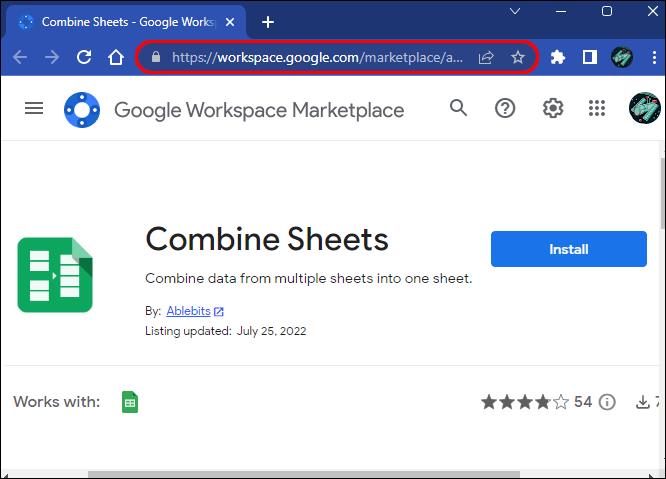
- Find tilføjelsen "Kombiner ark" . Du burde allerede se det ved at bruge linket i trin 1.

- Klik på knappen "Installer" .
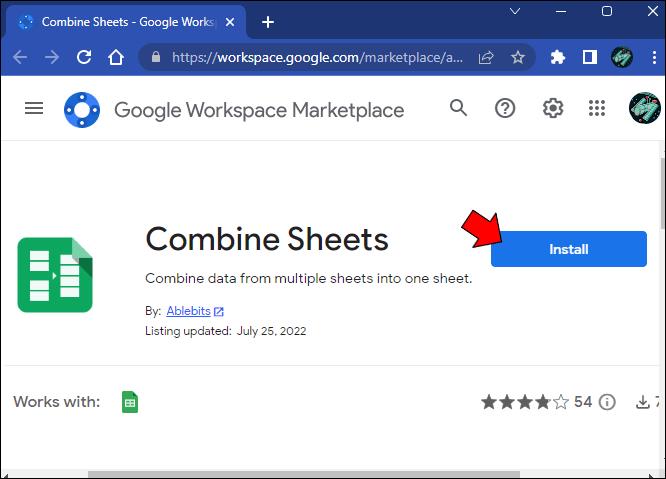
- Følg eventuelle resterende instruktioner på skærmen.
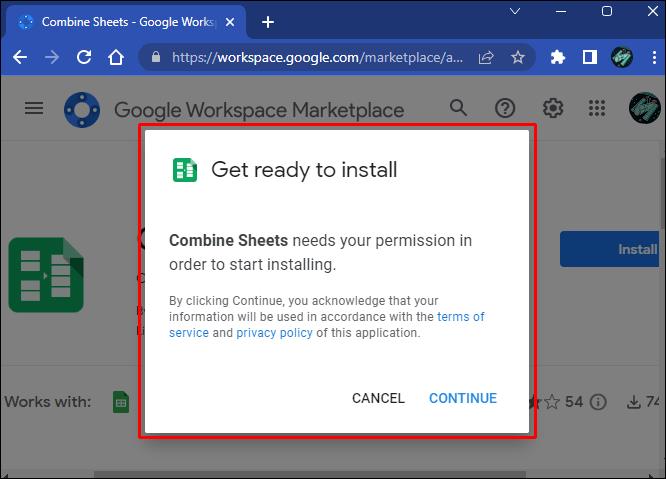
- Åbn et regnearksdokument i " Google Sheets ."
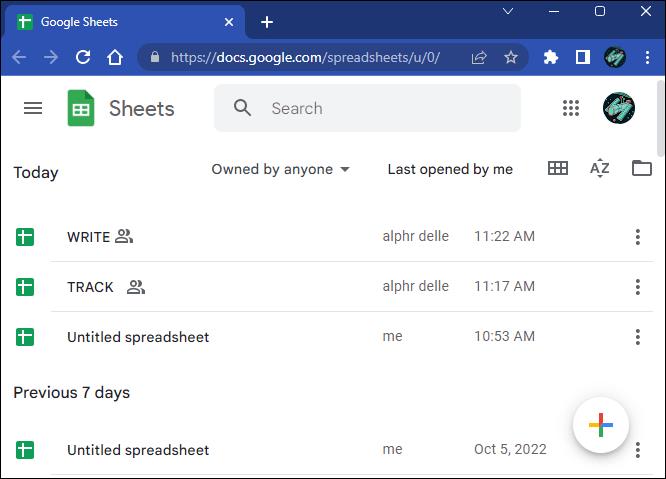
- Klik på knappen "Udvidelser" .

- Vælg "Kombiner ark" fra listen.
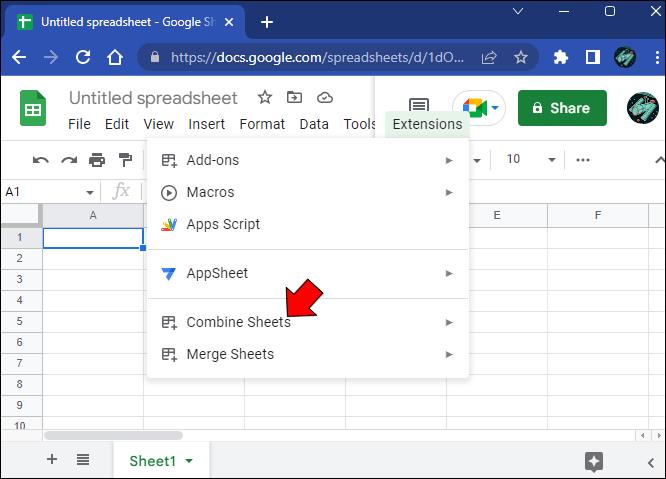
- Vælg "Start".
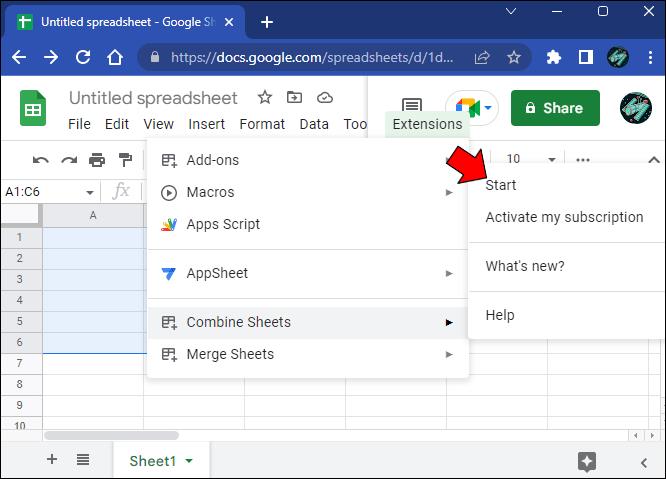
- Vælg "hovedarket".
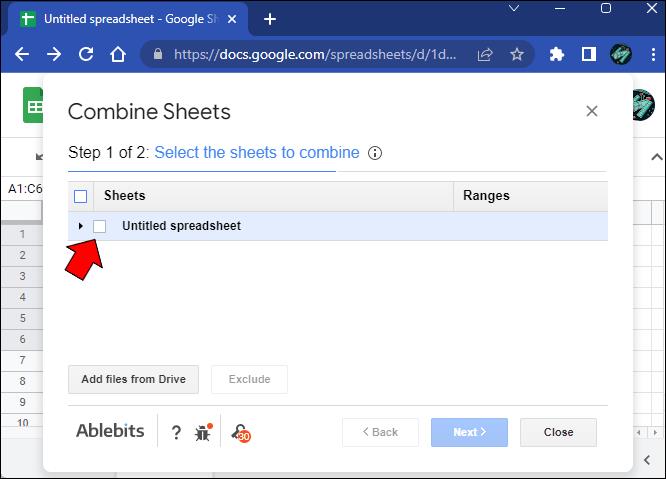
- Klik på knappen "Tilføj filer" for at tilføje nye regneark til tilføjelsen.
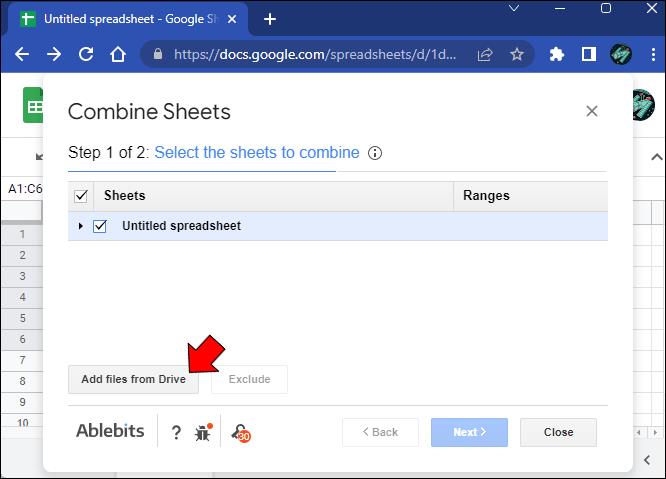
- Vælg de ark, du vil kombinere i sluttabellen, og klik på "Næste".
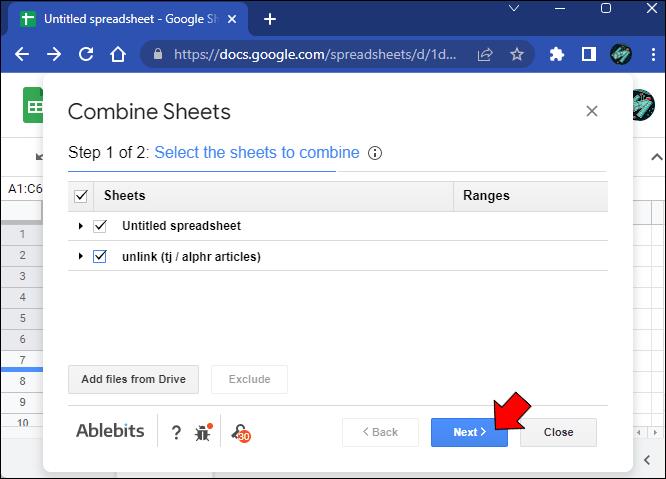
- Vælg dine muligheder i sektionen mærket "Vælg, hvordan du kopierer dataene."
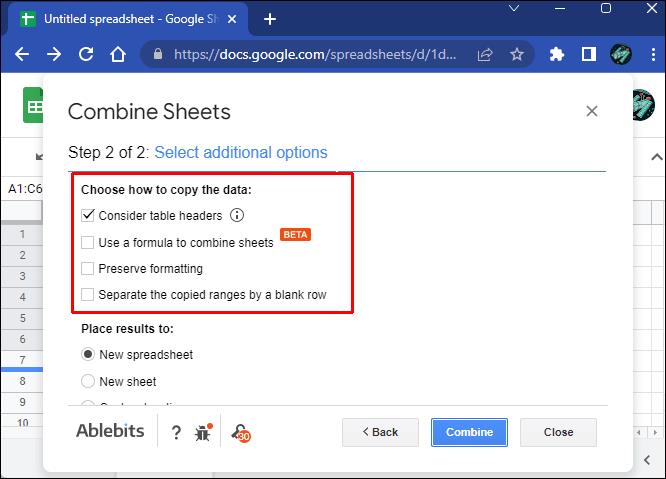
- Vælg, hvor resultaterne skal placeres i sektionen "Placer resultater til", og klik derefter på "Kombiner".
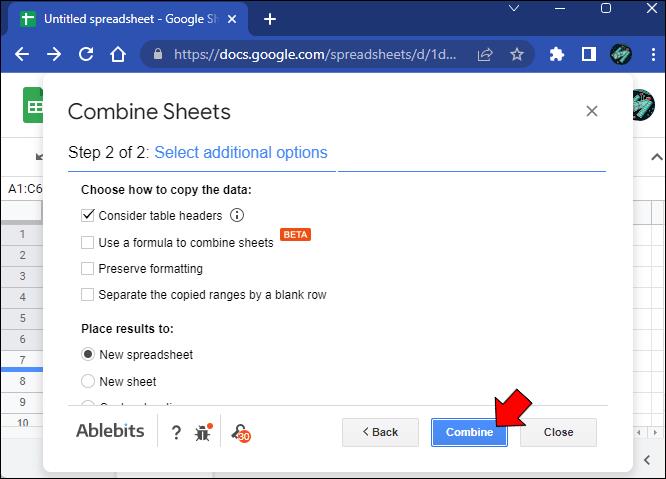
Fordi processen er lidt mere kompleks end med Merge Sheets, skal du aktivere nogle funktioner i Google Sheets for at vise den endelige tabel med de kombinerede data.
Heldigvis får du to nye faner efter at have kombineret arkene. Den første indeholder instruktioner til implementering af de brugerdefinerede funktioner, og den anden indeholder de kompilerede data. Følg de tilpassede instruktioner, og genindlæs regnearket, hvis det tager for lang tid at vise resultaterne.
Sådan flettes faner i Google Sheets på en iPad
Hvis du bruger Google Sheets på en iPad, er den skybaserede tjeneste mere begrænset end dens browserversion. Du kan ikke stole på tilføjelser til at flette flere ark til ét for at få et bedre samlet billede af flere datapunkter. Du skal bruge den manuelle tilgang. Sådan gør du.
- Åbn et regneark i " Google Sheets ."
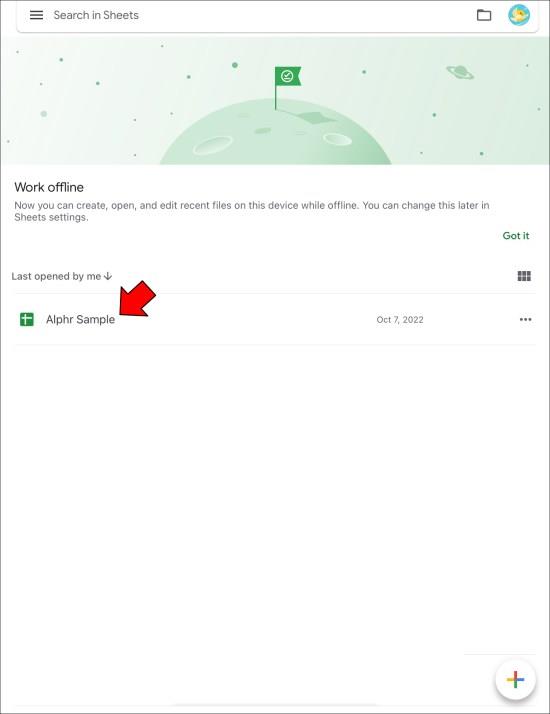
- Tryk på en arkfane med de oplysninger, du vil flette ind i dit hovedark.
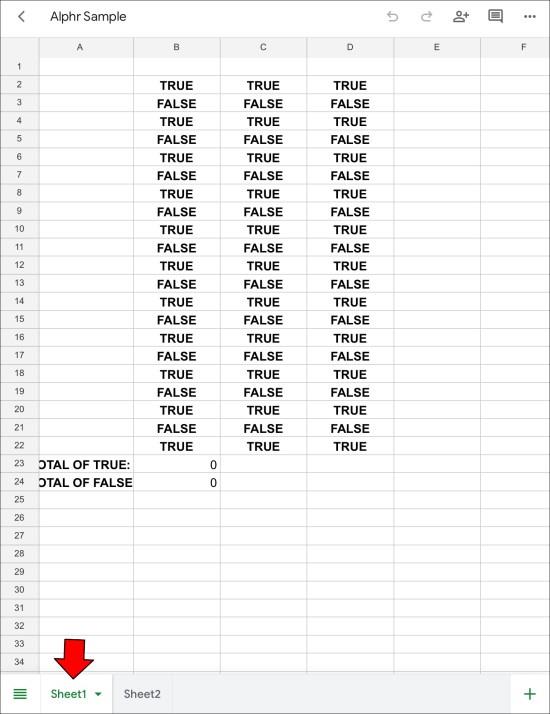
- Træk fingeren hen over de celler, du vil kopiere.
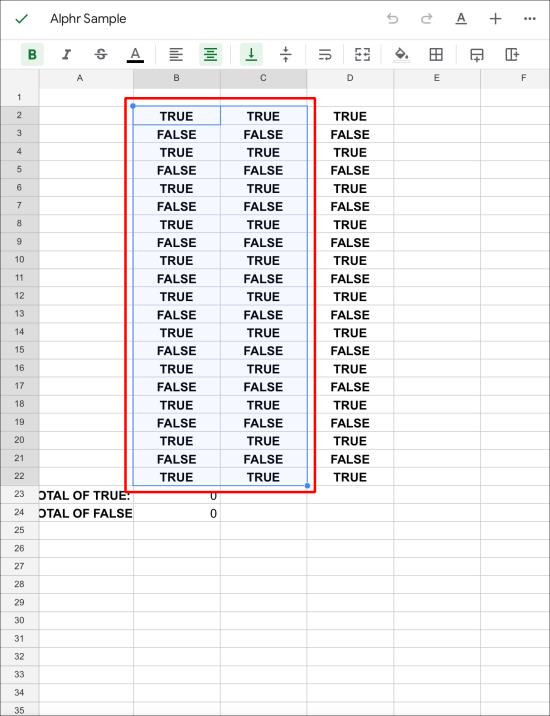
- Tryk ned på valget og tryk på "Kopiér".
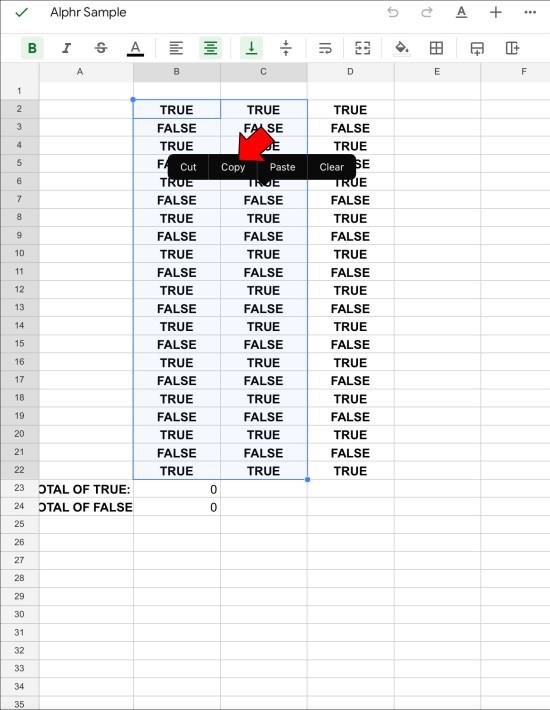
- Gå tilbage til dit hovedark.
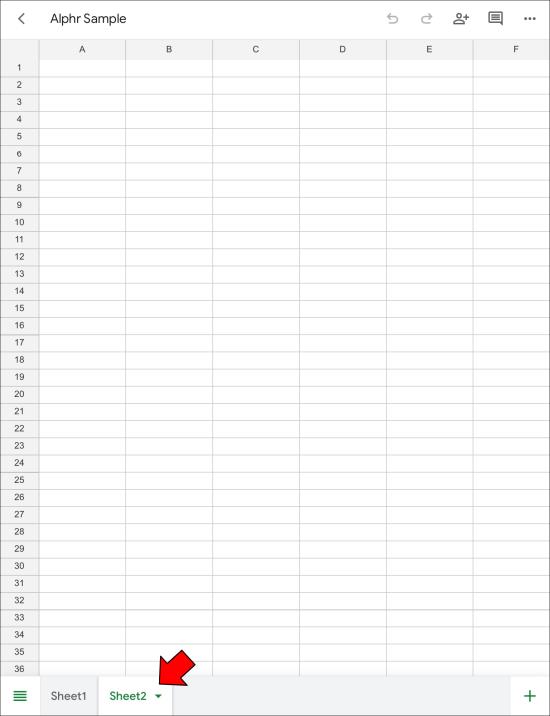
- Tryk på det sted, hvor du vil indsætte valget.
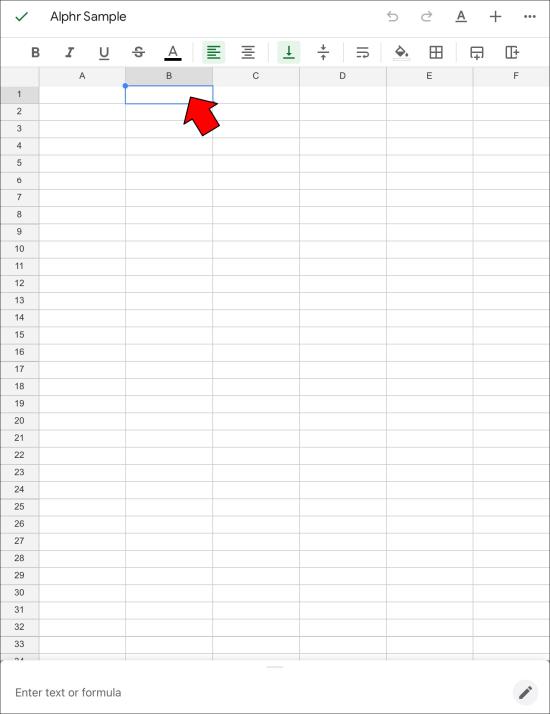
- Tryk på "Indsæt" for at indsætte en uændret kopi af dit valg.
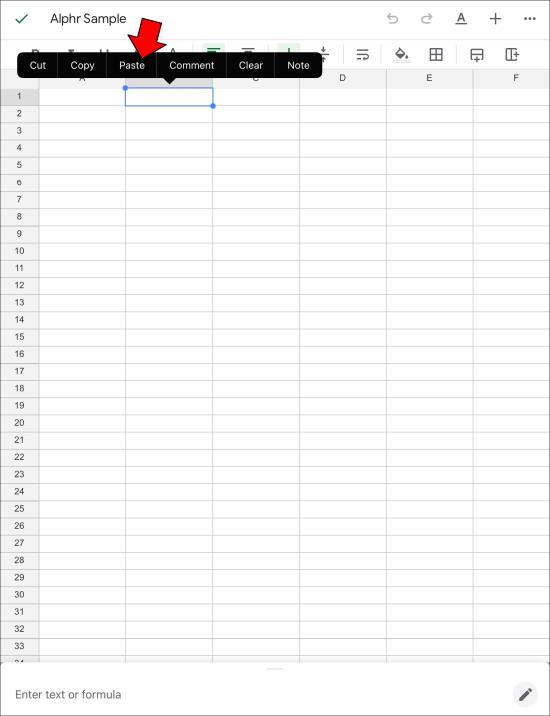
Denne metode kan tage meget tid, når du har at gøre med lange borde. Funktionen "Paste Special" har dog et par fordele, der gør processen mindre stressende.
Sådan flettes faner i Google Sheets på en iPhone
iPhones har ikke fede tilføjelser, der hjælper dig med at låse op for flere funktioner i Google Sheets. Når det er sagt, er det stadig muligt at flette faner, hvis du manuelt kopierer celler fra et ark til et andet.
Sådan kan du gøre det.
- Få adgang til Google Drev, og åbn et regneark i " Google Sheets ."
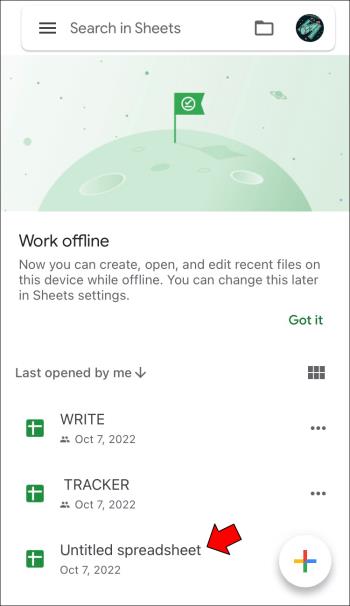
- Gå til en arkfane med oplysninger, du vil kopiere til en anden.
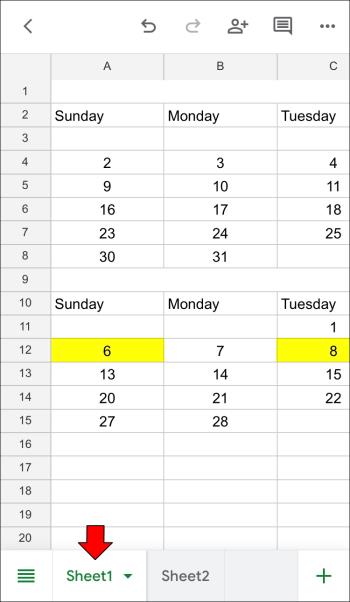
- Vælg de celler, du vil kopiere, ved at glide fingeren hen over skærmen.
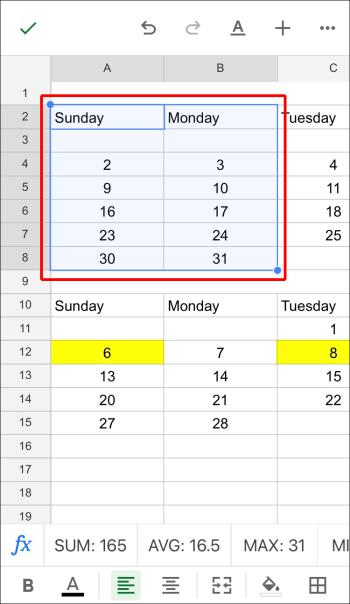
- Tryk og hold på valget, og vælg "Kopier".
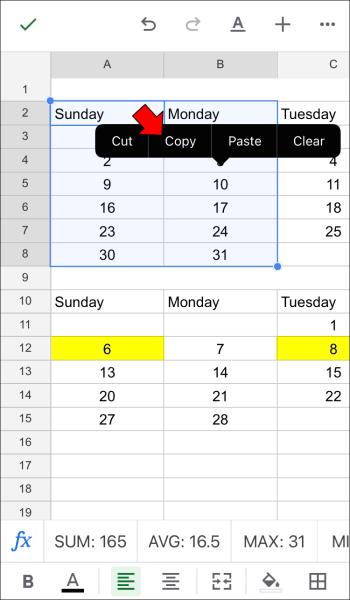
- Vend tilbage til dit primære ark.
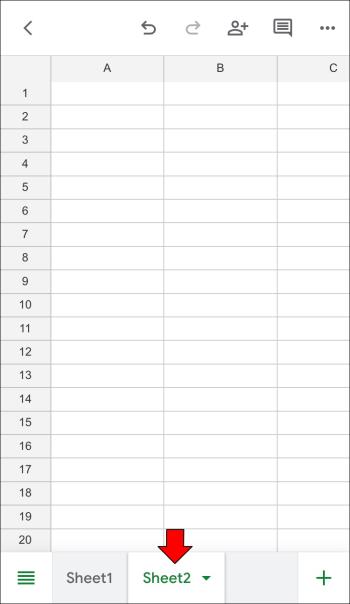
- Tryk på et sted i tabellen, hvor du vil indsætte markeringen.
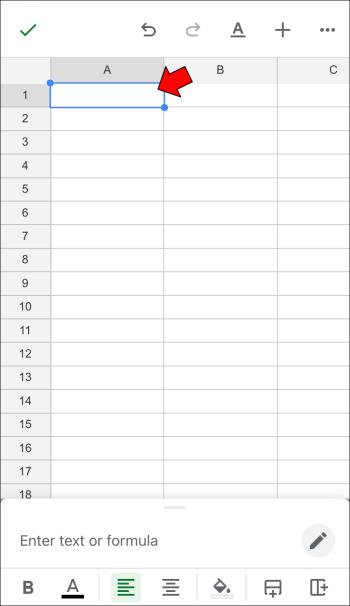
- Vælg "Indsæt" for at indsætte markeringen uændret.
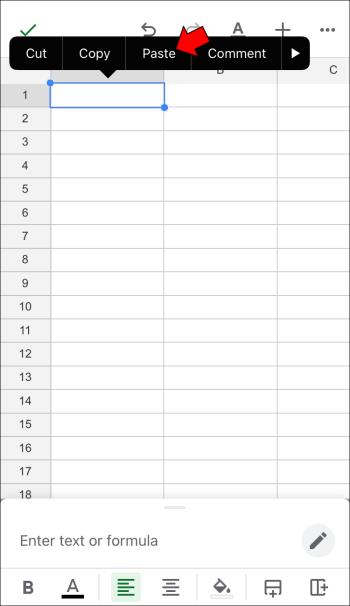
Sådan flettes faner i Google Sheets på en Android
Android-enheder, inklusive smartphones eller tablets, har den samme begrænsede mobilfunktionalitet i Google Sheets som iOS-enheder. Indrømmet, det er nok at gennemgå dokumenter, redigere data, ændre formler osv.
Processen kan ikke automatiseres, hvis du vil kombinere ark eller flette faner. I stedet skal du bruge en manuel tilgang og kopiere de celler, du ønsker, til et hovedark.
Heldigvis er det en ligetil proces.
- Åbn et regneark i " Google Sheets ."
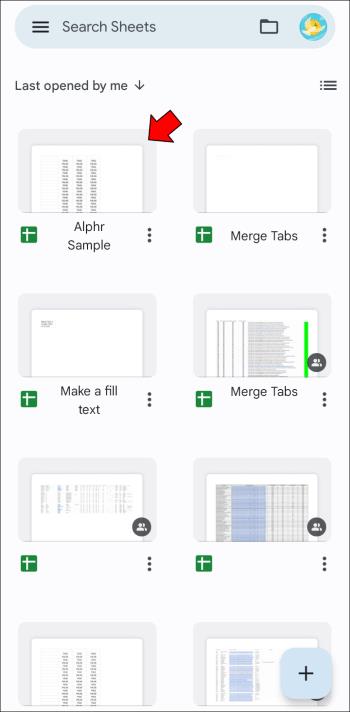
- Hent et ark med data, du vil kopiere.
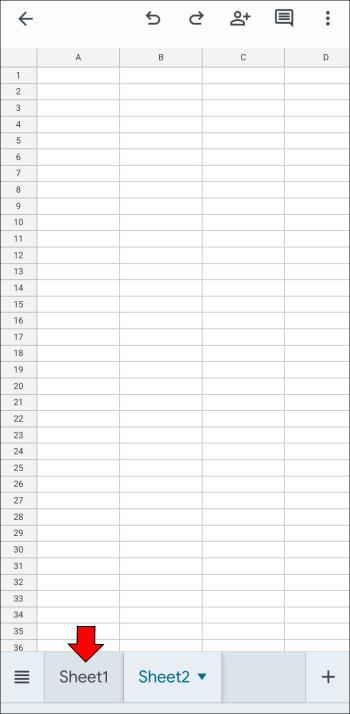
- Vælg de rækker og kolonner, du vil kopiere, ved at glide fingeren hen over skærmen.
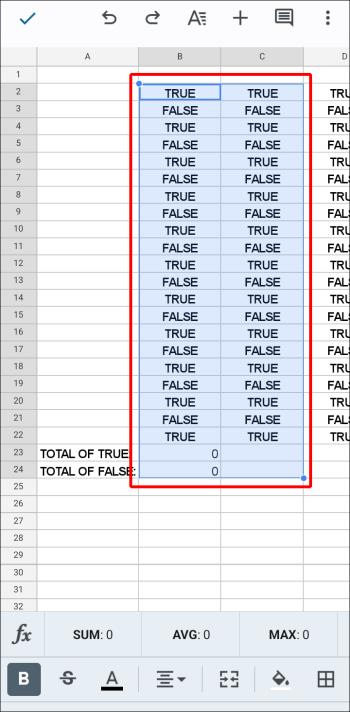
- Tryk og hold på skærmen for at få vist kopieringsmenuen.
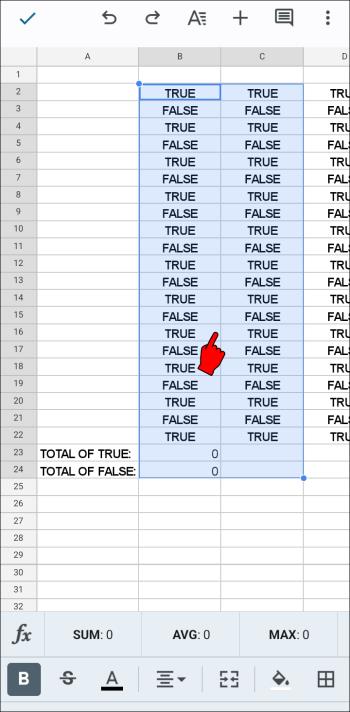
- Tryk på "Kopiér".
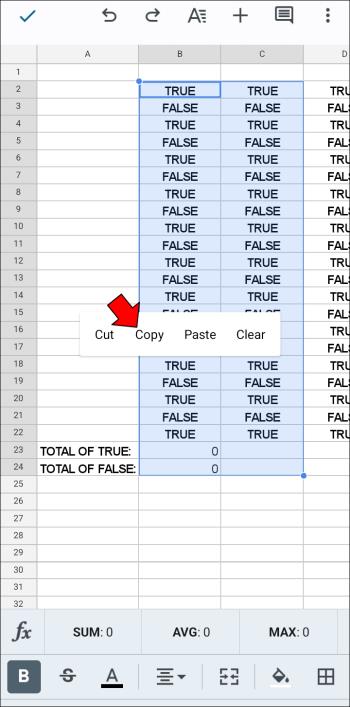
- Gå tilbage til dit hovedark.
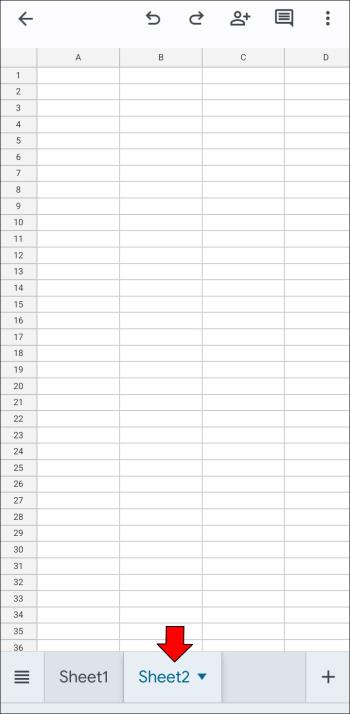
- Find en placering for dine cellers valg.
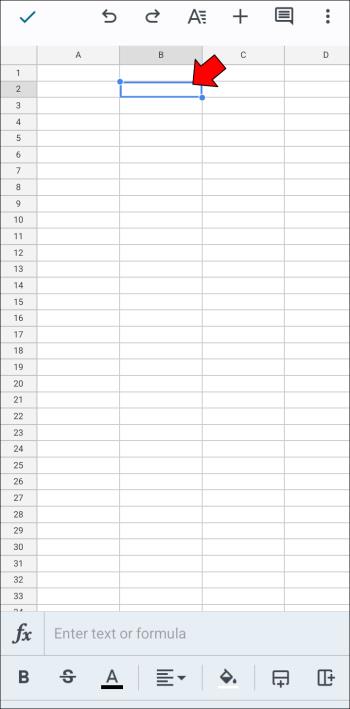
- Tryk og hold for at få menuen Indsæt frem.
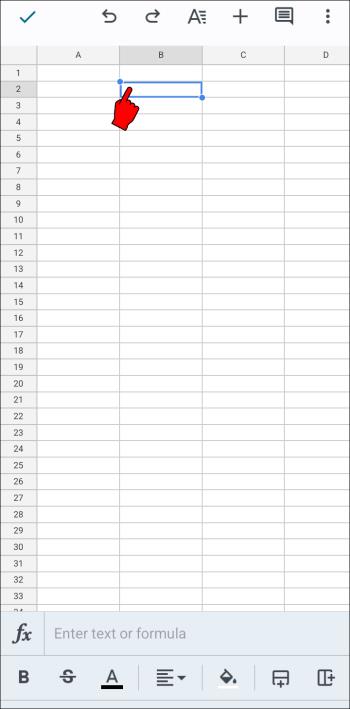
- Tryk på indstillingen "Indsæt" for at tilføje en uændret kopi af cellerne, eller brug "Indsæt speciel" i næste trin.
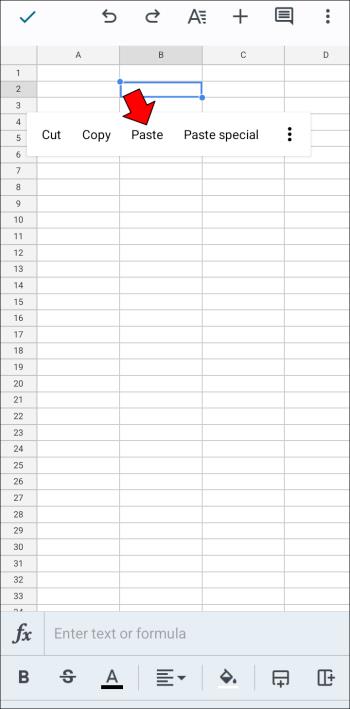
- Vælg "Indsæt speciel" for at indstille bestemte parametre baseret på dine behov.
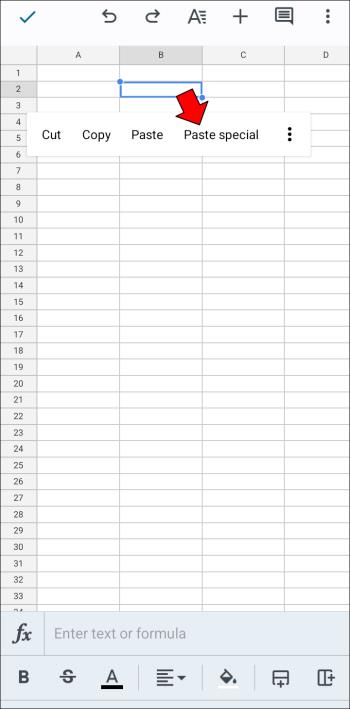
Samlet set kan Google Sheets tage et stykke tid at låse op for andre funktioner på mobile enheder på grund af den begrænsede skærmplads og en minimalistisk grænseflade. Men en pc, Mac eller Chromebook giver dig mulighed for at få adgang til den webbaserede version af Google Sheets og ændre dine regneark professionelt.
Sammenfletning af faner sker traditionelt med copy-paste i web- og mobilversioner af Google Sheets, men browserbrugere kan bruge specialiserede tilføjelser, der gør arbejdet meget nemmere og hurtigere.
Hvis du har forskellige tanker om at gøre sammenlægning nemmere og mere præcis, er du velkommen til at dele dem.